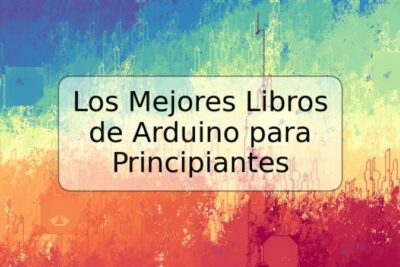
Guía para instalar Linux en una Mac

Si eres un usuario de Mac y te has quedado sin opciones para cierto software o simplemente quieres experimentar con un sistema operativo diferente, Linux es una excelente opción. Instalar Linux en una Mac puede ser un poco más complicado que en una PC tradicional debido a la diferencia en la arquitectura de hardware. Sin embargo, con un poco de paciencia y algunas herramientas, podrás instalar Linux en tu Mac en poco tiempo.
Requisitos previos
Antes de comenzar, asegúrate de tener los siguientes requisitos:
- Una Mac compatible con Linux
- Una unidad de almacenamiento USB con al menos 8GB de espacio libre
- Una imagen ISO de Linux que sea compatible con tu Mac
- Herramientas de partición de disco
Pasos
Paso 1: Crear una unidad de arranque
El primer paso es crear una unidad de arranque de Linux en tu unidad USB. Para hacer esto, primero necesitas descargar una imagen ISO de Linux compatible con tu Mac. Luego, utiliza una herramienta como "UNetbootin" para crear la unidad de arranque. Sigue las instrucciones del software para seleccionar la imagen ISO y la unidad USB como destino.
Paso 2: Realizar una copia de seguridad
Antes de instalar Linux en tu Mac, es importante realizar una copia de seguridad de tus datos importantes. Puedes utilizar Time Machine de Apple o cualquier otra herramienta de copia de seguridad.
Paso 3: Particionar el disco duro
Una vez que tengas una unidad de arranque de Linux, necesitas particionar el disco duro de tu Mac para poder instalar Linux. Esto se puede hacer utilizando la herramienta de "Utilidad de Discos" que se encuentra en la carpeta de Aplicaciones > Utilidades. Selecciona tu disco duro y haz clic en el botón "Partición". Asegúrate de dejar suficiente espacio libre para la instalación de Linux.
Paso 4: Arrancar desde la unidad de arranque
Reinicia tu Mac y mantén presionada la tecla "Option" mientras arranca para acceder al menú de selección de arranque. Selecciona la unidad de arranque de Linux que creaste en el paso 1 y presiona "Enter" para arrancar en ella.
Paso 5: Instalar Linux
Una vez que hayas arrancado desde la unidad de arranque de Linux, sigue las instrucciones del instalador para instalar Linux en la partición que creaste en el paso 3. Asegúrate de seleccionar la partición correcta y sigue las instrucciones del instalador.
Ejemplos de comandos
Durante el proceso de instalación, es posible que necesites utilizar algunos comandos para realizar ciertas acciones. A continuación, se incluyen algunos ejemplos de comandos que puedes utilizar:
sudo fdisk -l - Este comando muestra una lista de todas las unidades de almacenamiento conectadas a tu Mac.
sudo apt-get install - Este comando instala un paquete de software específico en tu sistema Linux.
sudo shutdown -r now - Este comando reinicia tu sistema Linux.
Conclusión
Instalar Linux en una Mac puede parecer un desafío, pero con las herramientas adecuadas y esta guía paso a paso, podrás hacerlo fácilmente. Linux es un sistema operativo popular y flexible que ofrece una gran cantidad de software y personalización. Siéntete libre de experimentar con diferentes distribuciones de Linux y disfruta de una experiencia de usuario diferente.
Preguntas frecuentes
¿Puedo instalar Linux en cualquier Mac?
No todas las Mac son compatibles con Linux. Consulta con el sitio web de la distribución de Linux que deseas instalar para conocer los requisitos de hardware específicos.
¿Por qué necesito particionar mi disco duro?
Particionar tu disco duro te permitirá tener dos sistemas operativos diferentes instalados en tu Mac. Una vez que particiones tu disco duro, podrás seleccionar qué sistema operativo se iniciará al arrancar tu Mac.
¿Qué debo hacer si algo sale mal durante la instalación?
Si algo sale mal durante la instalación, puedes restaurar tu sistema Mac desde la copia de seguridad que realizaste en el paso 2. También puedes buscar ayuda en línea o en foros de soporte de Linux para solucionar el problema.
¿Hay alguna forma de desinstalar Linux de mi Mac?
Sí, puedes desinstalar Linux de tu Mac y volver a tener solo OS X. Para hacer esto, simplemente necesitas eliminar la partición de Linux utilizando la herramienta de "Utilidad de Discos". Asegúrate de realizar una copia de seguridad antes de hacerlo.



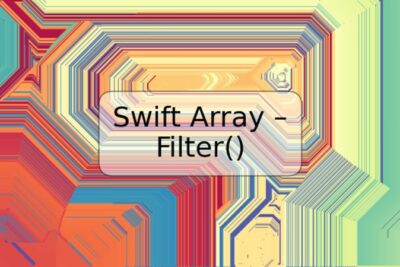


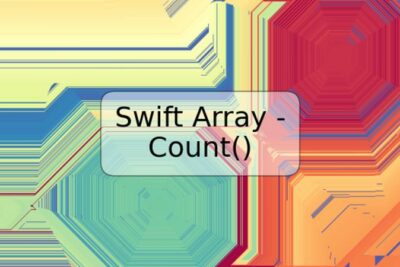


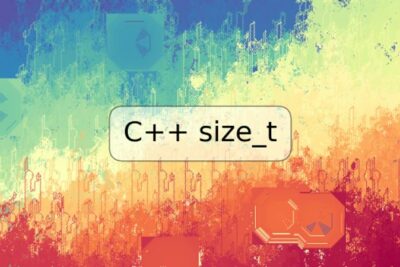

Deja una respuesta